การรีเซ็ตรหัสผ่าน BIOS บนแล็ปท็อป
ระบบอินพุต/เอาท์พุตมาตรฐานคือสภาพแวดล้อมเฟิร์มแวร์พิเศษที่ผู้ใช้สามารถปรับเปลี่ยนการทำงานของคอมพิวเตอร์ส่วนบุคคลได้ บางครั้งอาจเกิดขึ้นได้ว่าคุณลืมรหัสผ่าน BIOS และตอนนี้คุณไม่สามารถเข้าถึงการตั้งค่าระบบได้ แต่ในความเป็นจริงมีวิธีแก้ไขปัญหานี้ในบทความนี้เราจะดูรายละเอียดว่าคุณสามารถรีเซ็ตรหัสผ่าน BIOS บนแล็ปท็อปได้อย่างไร

เนื้อหาของบทความ
วิธีลบรหัสผ่าน BIOS บนแล็ปท็อป
การรีเซ็ตการตั้งค่า BIOS ไม่ใช่เรื่องยาก โดยเฉพาะสำหรับผู้ใช้ขั้นสูง ขอแนะนำให้ทำการรีเซ็ตเฉพาะในกรณีที่คุณไม่พบวิธีแก้ไขปัญหาอื่น
เราขอแนะนำให้ใช้วิธีการที่ได้รับอนุมัติจากผู้ผลิตแล็ปท็อปรุ่นของคุณ ความจริงก็คือผู้ผลิตอาจจัดเรียงและเชื่อมต่อส่วนประกอบต่างกัน ซึ่งเป็นเหตุผลว่าทำไมตัวเลือกการรีเซ็ตจึงไม่ทำงานบนคอมพิวเตอร์ทุกเครื่อง
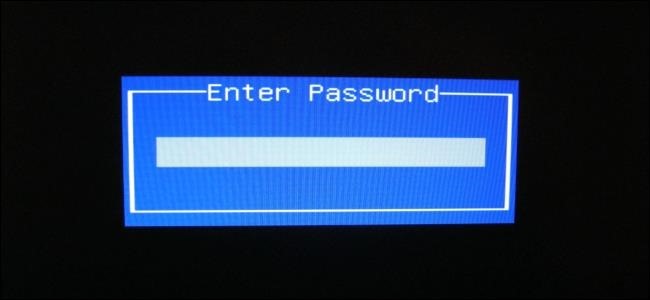
การรีเซ็ตรหัสผ่าน BIOS บนแล็ปท็อป - สามวิธี
ความสนใจ! วิธีการทั้งหมดที่ให้ไว้ควรใช้ด้วยความเสี่ยงของคุณเองเท่านั้น เนื่องจากไม่เหมาะกับทุกรุ่น ก่อนที่จะใช้วิธีการใดๆ เราขอแนะนำให้คุณตรวจสอบกับผู้ผลิตสำหรับข้อมูลเกี่ยวกับการรีเซ็ต BIOS
รีเซ็ตในเมนู BIOS
- เมื่อคุณเริ่มแล็ปท็อป ข้อมูลเพิ่มเติมจะปรากฏขึ้นที่มุมขวาหรือซ้าย คุณต้องให้ความสนใจเป็นพิเศษกับสิ่งนี้ ความจริงก็คือข้อมูลมักจะระบุไว้ที่นั่นเกี่ยวกับคีย์ที่คุณต้องกดเพื่อเข้าสู่ BIOS
- ผู้ผลิตหลายรายตั้งค่าปุ่มฟังก์ชันลบหรือ F2 เพื่อเข้าสู่ เมื่อเริ่มต้นคุณจะต้องกดปุ่มนี้หลายครั้ง
- เมื่อคุณไปที่การตั้งค่าคุณจะต้องไปที่ส่วนทางออกเพิ่มเติม ส่วนนี้มีอยู่ในโปรแกรมทุกเวอร์ชันโดยไม่คำนึงถึงอินเทอร์เฟซ
- หลังจากนี้คุณจะต้องค้นหารายการ ค่าเริ่มต้นจากโรงงาน โหลดค่าเริ่มต้นที่ปรับให้เหมาะสม บรรทัดนี้อาจมีชื่ออื่นทั้งนี้ขึ้นอยู่กับผู้ผลิต เลือกตัวเลือกนี้แล้วยืนยันโดยเลือกใช่แล้วกด Enter
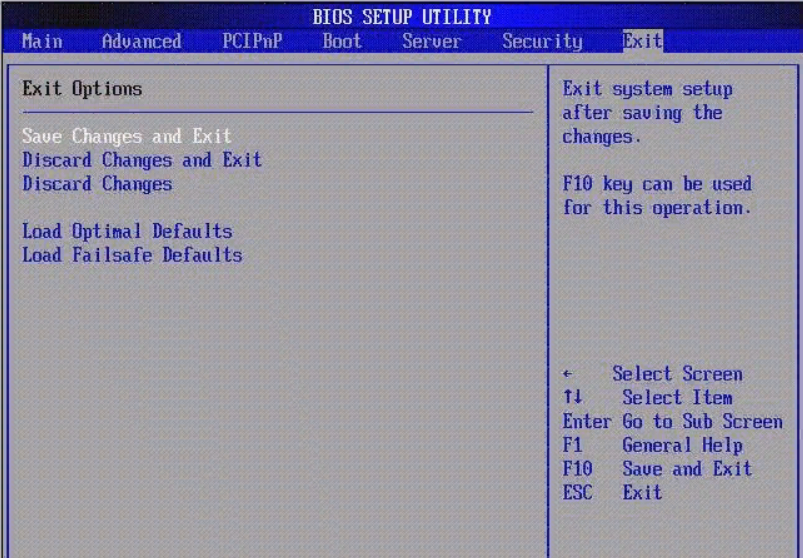
จากนั้นแล็ปท็อปจะรีบูทและการตั้งค่าไบออสจะถูกรีเซ็ตเป็นการตั้งค่าจากโรงงาน
สำคัญ! เมื่อคุณเข้าสู่ BIOS อย่ากดปุ่มบ่อยเกินไป ความจริงก็คือระบบอาจพิจารณาว่าปุ่มค้างซึ่งอาจทำให้ลำโพงในตัวส่งเสียงแหลมได้
เราใช้แบตเตอรี่
ความสนใจ! หากคุณไม่คุ้นเคยกับโครงสร้างของแล็ปท็อป ควรปล่อยให้ผู้เชี่ยวชาญที่มีคุณสมบัติเหมาะสมเป็นผู้แยกชิ้นส่วน
 คลายเกลียวสกรูที่ยึดฝาครอบด้านหลังแล้วคลายออก โดยปกติจะยึดเพิ่มเติมด้วยสลัก
คลายเกลียวสกรูที่ยึดฝาครอบด้านหลังแล้วคลายออก โดยปกติจะยึดเพิ่มเติมด้วยสลัก- ถอดฮาร์ดไดรฟ์ ไดรฟ์ซีดี และองค์ประกอบอื่น ๆ ที่จะช่วยให้คุณสามารถเข้าถึงเมนบอร์ดได้
- เราจำเป็นต้องไปที่ CMOS - องค์ประกอบพลังงานซึ่งสามารถระบุตำแหน่งได้หลายวิธี เมื่อคุณไปถึงองค์ประกอบนี้ คุณจะต้องถอดฝาครอบป้องกันออกแล้วดึงแบตเตอรี่ออก
- จากนั้นกดปุ่มเปิดปิดของแล็ปท็อปเป็นเวลา 15 วินาทีหลังจากนั้นคุณสามารถติดตั้งองค์ประกอบกลับและประกอบกลับเข้าไปใหม่ได้ ตอนนี้คุณสามารถรีเซ็ตการตั้งค่า BIOS ได้ด้วยตัวเอง
ผู้ผลิตบางรายดูแลผู้ใช้และวางองค์ประกอบ CMOS ไว้ในที่ที่เข้าถึงได้ง่ายแล็ปท็อปดังกล่าวมีช่องพิเศษ นั่นคือเหตุผลที่ไม่จำเป็นต้องถอดแยกชิ้นส่วนอุปกรณ์ แต่เพียงเปิดช่องและถอดชิ้นส่วนออก
โดยจัมเปอร์
โดยทั่วไปแล้ว ใกล้กับแบตเตอรี่ CMOS จะมีขั้วต่อ 3 พินพิเศษหรือที่เรียกว่า CLRTC ก่อนเริ่มงาน คุณต้องตรวจสอบให้แน่ใจว่าได้ถอดแบตเตอรี่และแหล่งจ่ายไฟหลักออกแล้ว ถัดไปคุณต้องปฏิบัติตามคำแนะนำ:
- จัมเปอร์ตามมาตรฐานอยู่ในตำแหน่งแรกและปิดหน้าสัมผัส 1 และ 2 สวมถุงมือและค่อยๆ ถอดจัมเปอร์โดยดึงขึ้น
- วางจัมเปอร์ในตำแหน่งที่สอง โดยปิดหน้าสัมผัส 2 และ 3 ปล่อยให้จัมเปอร์อยู่ในตำแหน่งนี้เป็นเวลา 30 วินาที
- จากนั้นตั้งจัมเปอร์กลับไปที่ตำแหน่ง 1 และคุณสามารถประกอบอุปกรณ์ได้ ตอนนี้การตั้งค่า BIOS จะถูกรีเซ็ตแล้ว

สำคัญ! หากแล็ปท็อปอยู่ภายใต้การรับประกันคุณจะไม่สามารถถอดแยกชิ้นส่วนได้ด้วยตนเองในการดำเนินการนี้คุณควรนำไปที่ศูนย์บริการ
เราหวังว่าบทความของเราจะให้ข้อมูลและน่าสนใจ ตอนนี้คุณรู้วิธีรีเซ็ตการตั้งค่า BIOS แล้ว เราหวังว่าคุณจะโชคดี!





